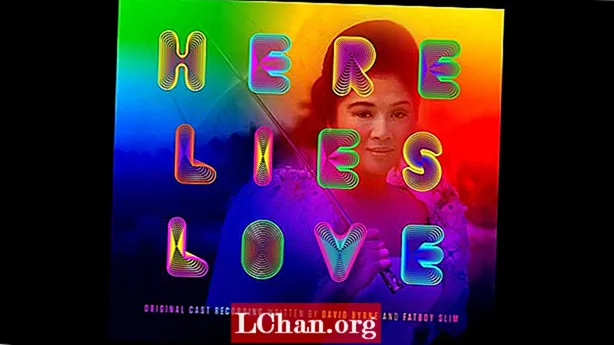콘텐츠
- 방법 1 : 관리자 암호없이 Windows 7 초기화
- 방법 2 : 복구 파티션을 사용하여 Windows 7에서 암호없이 랩톱을 재설정
- 보너스 팁 : PassFab 4WinKey를 통해 Windows 7 암호 재설정
- 1. Windows 암호 재설정을위한 디스크 만들기
- 2. 디스크를 사용하여 Windows 7 부팅
- 3. Windows 로그인 암호 재설정
- 요약
일부 컴퓨터 충돌 및 문제를 해결하거나 PC에서 개인 데이터를 지우거나 성능을 높이기 위해 PC 또는 랩톱을 공장 설정으로 정기적으로 복원 할 수 있습니다. 그런 이유로 당신이 찾고 있다면 비밀번호없이 Windows 7을 초기화하는 방법, 걱정하지 마세요. 이 기사에서는 공장 초기화 Windows 7 관리자 암호 문제를 해결하는 3 가지 쉬운 기술을 공유합니다.
방법 1 : 관리자 암호없이 Windows 7 초기화
Windows 10 또는 8과 달리 Windows Vista 및 Windows 7은 공장 설정으로 재설정하는 동안 관리자 암호를 입력해야합니다. 암호를 잊은 경우 부팅 가능한 CD에서 노트북 또는 PC의 부팅 옵션을 사용하여 암호를 지울 수 있습니다. CD가없는 경우 액세스 가능한 다른 컴퓨터를 사용하여 암호 재설정 디스크를 만들 수 있습니다. 관리자 암호를 효과적으로 삭제했거나 암호를 기억할 수 있으면 암호없이 Windows 7 공장 초기화를 진행하겠습니다.
- 1 단계 : 노트북 또는 PC의 전원을 켭니다. 로고가 화면에 나타나면 고급 부팅 옵션 메뉴를 찾을 때까지 F8 키를 반복적으로 누릅니다.
- 2 단계 : 그런 다음 컴퓨터 복구 옵션을 선택하고 Enter 키를 누릅니다. 그러면 시스템 복구 옵션 화면이 나타납니다. 나중에 키보드 레이아웃을 선택하고 다음을 클릭합니다.
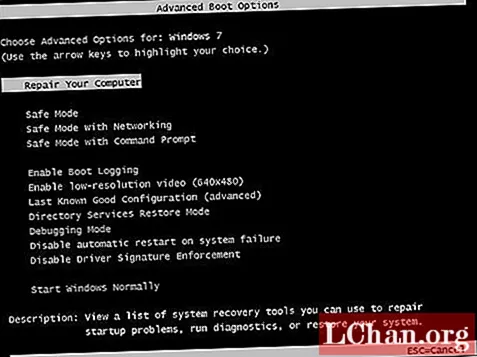
- 3 단계 : 다음 화면에서 사용자 이름 및 비밀번호와 같은 정보를 묻습니다. 그런 다음 알고있는 경우 관리자의 사용자 이름과 암호를 입력하고 확인을 클릭합니다. 관리자 암호를 지운 경우 암호 필드를 비워 둡니다.
- 4 단계 : 시스템 복구 옵션 목록이 표시되면 PC 재설정 옵션을 확인하고 클릭 한 다음 화면 지침을 따라 PC 또는 노트북을 공장 설정으로 재설정합니다.
방법 2 : 복구 파티션을 사용하여 Windows 7에서 암호없이 랩톱을 재설정
오늘날 컴퓨터에는 일반적으로 사전 설치된 복구 파티션이 함께 제공되거나 복구 디스크와 함께 제공됩니다. 복구 디스크는 시스템 오류가 발생하는 경우 제공된 PC 또는 랩톱에서 공장 초기화를 수행하는 데 사용됩니다. 그러나 이것은 Windows XP 및 Windows Vista와 같은 이전 운영 체제 버전의 경우 매우 복잡 할 수 있습니다. 관리자 암호 만료 문제없이 공장 초기화 Windows 7을 해결하려면 아래 단계를 따르십시오.
- 1 단계 : PC 또는 랩톱을 다시 시작하거나 전원을 켜고 시작 화면에서 해당 키를 자주 클릭합니다 (다음 단계에서는 인기있는 제조업체의 공통 키를 표시했습니다).
- 2 단계 : 나중에 일부 컴퓨터 브랜드의 복구 파티션 또는 복구 관리자에서 부팅합니다. 해당 화면에서 기본적으로 랩톱을 공장으로 복원하는 방법에 대한 특정 지침을 볼 수 있습니다. 여기에서는 HP를 예로 고려했습니다. HP 고객의 경우 즉시 도움이 필요함 옵션 아래에서 시스템 복구를 선택해야합니다.

- 3 단계 : 다음 단계에 따라 PC 또는 랩톱을 원래 형태로 복원하고 재설정 작업이 완료되면 PC를 다시 시작하고 초기 설정을 선택합니다.
보너스 팁 : PassFab 4WinKey를 통해 Windows 7 암호 재설정
Windows 7을 재설정하려는 이유가 로그인 암호를 잊어 버려서 데이터를 잃어 버리고 싶지 않다면 공장 초기화 대신 다른 방법을 선택할 수 있습니다. PassFab 4WinKey를 시도하십시오. 이 도구는 Windows 7 노트북 로그인 암호를 쉽게 재설정하는 데 도움이됩니다. 또한이 모든 작업을 몇 초 만에 완료 할 수 있습니다. 이 소프트웨어는 Windows 7 노트북 관리자 암호를 제거하거나 재설정하는 데 도움이됩니다. 또한 비밀번호가있는 모든 유형의 계정을 복구 할 수도 있습니다. 아래 단계에 따라 문제를 해결하십시오.
1. Windows 암호 재설정을위한 디스크 만들기
- 1 단계 : 노트북에서 PassFab 4WinKey를 실행하고 엽니 다. 이제 DVD, CD, USB 플래시 드라이브 등 원하는 부팅 미디어를 선택합니다.

- 단계 2 : 이제 부팅 디스크 굽기를 시작하려면 굽기 옵션을 선택해야합니다. 또한 동일한 사항에 대한 알림을 받게되며 모든 데이터가 삭제됩니다.
- 3 단계 : 다음을 선택하면 프로세스가 시작됩니다. 프로세스가 끝나면 Windows 7 암호 재설정 디스크가 준비됩니다.

2. 디스크를 사용하여 Windows 7 부팅
- 1 단계 : 이제이 구운 디스크를 Windows 7 노트북에 삽입하여 사용해야합니다. 랩톱을 다시 시작하고 F12를 계속 누르십시오. 그러면 부팅 메뉴 인터페이스로 이동합니다.
- 2 단계 : DVD / CD / USB를 선택합니다. 디스크에서 컴퓨터를 부팅하고 컴퓨터를 다시 시작합니다.

3. Windows 로그인 암호 재설정
- 1 단계 : 이제 OS 재설정 계정 암호를 선택하고 사용자 계정을 선택하기 만하면됩니다.

- 2 단계 : 새 비밀번호를 입력하고 재설정을 클릭하면이 Windows 비밀번호 복구 도구가 비밀번호를 재설정합니다.

- 3 단계 : 이제 재부팅 옵션을 클릭하여 노트북을 다시 시작하십시오. 이제 새 암호도 설정할 수 있습니다.

요약
성능 향상을 위해 PC를 새로 고치거나 이러한 방법 중 하나를 사용하여 판매하기 전에 PC 또는 랩톱을 재설정하려는 경우 암호없이 Windows 7을 빠르게 공장 초기화 할 수 있습니다. 이러한 쉬운 솔루션을 통해 관리자 암호없이 Windows 7을 공장 초기화하는 방법 또는 암호없이 Windows 7 노트북을 공장 초기화하는 방법을 찾을 수 있습니다. 다른 Windows 암호 문제가 발생하면 PassFab 4WinKey를 선택하여 100,000 명 이상의 사용자가 신뢰하는 Windows 7 암호 재설정 문제를 해결하십시오.